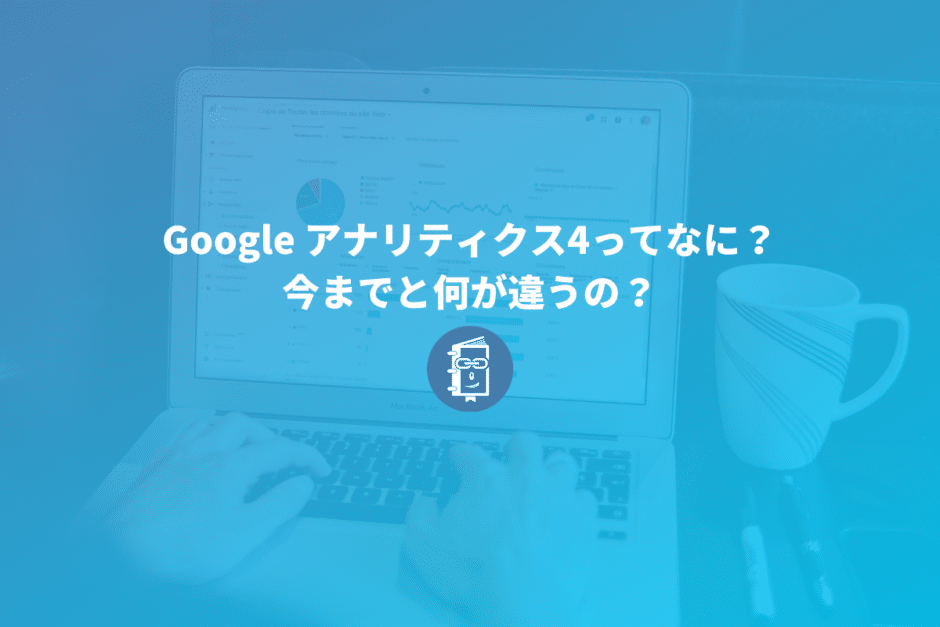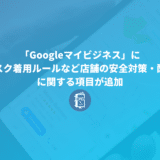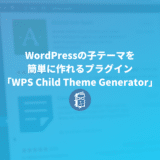編集部のたけのこです。2020年10月に、Googleアナリティクスの最新バージョンである「Googleアナリティクス4プロパティ」がリリースされました。
リリースから短期間の間に続々と機能アップデートがされており、今後のGoogleアナリティクスのデフォルトとなっていきそうです。
今回は、この「Googleアナリティクス4」について、簡単に解説していきます!
Google アナリティクス4とは?
Google アナリティクス4(以下、GA4)とは、2021年1月現在の「Google アナリティクス(以下、GA)」の最新バージョンです。
ですが全く新しいというものでもなく、実は2019年にベータ版である「アプリ+ウェブプロパティ」というアナリティクスが出ており、GA4はそのアップデート版となります。
従来のGAとはUIが大きく異なるレポート画面のため、慣れるまではしばらく時間がかかるかもしれません。今後、さらに追加機能が予定されているようです。
Google アナリティクス4は今までのGoogle アナリティクスとはどう違う?
これまでのGAとGA4との主な違いは以下の通り。
- Webとアプリをまたがったデータ計測が可能になった
- セッション中心の計測から、ユーザーを中心とした計測になった
- 機械学習による新しいインサイトの取得
- ユーザーのプライバシーを重視したデータ収集へ
ひとつずつ解説していきます!
Webとアプリをまたがったデータ計測が可能になった
GA4では、「Googleシグナル」という機能で、同ユーザーのアプリとWebサイトをまたいだ行動を分析することが可能になりました。
関連するWebサイトでの行動とアプリでの行動を紐付け、どのような行動を取っているか解析することで、ユーザーに沿った効果的な施策を実施することもできるようになります。
また、GA4ではデバイス横断でのユーザーも確認できます。
これまでは、デバイスが違うと別ユーザーとして認識されていたところ、GA4ではGoogleアカウントのログインIDを元に、デバイスが違っても同じユーザーとしての認識が一部可能になりました(Googleアカウントにログインしていて、かつ広告最適化を許可するユーザーのみ)。
セッション中心の計測から、ユーザーを中心とした計測になった
これまでのGoogle アナリティクスでは、各計測の軸となる単位が「ページ」計測方法は「セッション」でした。GA4にもセッションの概念はありますが、単位が「ユーザー単位」となり、計測方法は「イベント」が軸となります。
GA4では計測の形式がすべて「イベント」という形式にまとまり、ページビュー、Eコマース、イベントなどすべて「イベント」として計測されるようになります。
画面での表示もガラッと変わるので、長年GAを使ってきた方は新しい設定に慣れる必要がありそうです。しかし一旦慣れれば、データがまとまったことで見やすく、扱いやすくなるのではないかと思います。
機械学習による新しいインサイトの取得
Googleの機械学習を活用し、ユーザーが将来取る行動を予測できるようになりました。
たとえば、これまでも「コンバージョン率」の計測は可能でしたが、GA4では「コンバージョン後」の予測ができるようになります。
コンバージョン後の予測だけではなく、訪問ユーザーが7日間以内にコンバージョンする確率だったり、ユーザーの離脱率だったりも予測できます。
「離脱しそうなユーザーに向けたGoogle広告の発信」などもできるようになったので、ユーザーの行動を正しく把握した、予測に応じた先回りの対応が可能になりました。
ユーザーのプライバシーを重視したデータ収集へ
GA4は、「GDPR(EU一般データ保護規則)」や「CCPA(カリフォルニア州 消費者プライバシー法)」などのデータ規制にもとづいて作られました。
昨今はユーザーがプライバシーコントロールができるようになり、Cookieが段階的に廃止されてきています。
これまでのGoogleアナリティクスではレポートを作るのにCookieなどを追跡した実データを使ってきました。
GA4ではCookieだけに頼らずデータを分散させ、データの傾向から機械学習で数値を推定・計算して統計をとり、レポートが作成されることとなります。
そのようなこともあり、GA4は「Cookieのない未来のアナリティクス」とも呼ばれているようです。
今までのGoogle アナリティクスからはどう移行する?
GAからGA4へは自動的にアップグレードされるわけではなく、利用するには専用のタグをサイト内に新しく実装する必要があります。
ですが、すぐにGA4に全面切り替えをするのではなく、まずは今までのプロパティも削除せず、GAでの計測と並行してGA4の計測を行っておくことがオススメです。
というのも、GA4と従来のGAのデータとは互換性がなく、GA4はタグを実装した時点から新規に計測が開始されます。そのため、データ量は旧GAの方が多く蓄積されています。
とはいえ、早いうちにGA4のタグを実装しておけば、その分データの蓄積も早い段階からできます。近い将来のデータ分析をGA4で始めるには、可能な限り早くGA4タグも実装しておくと良いでしょう。
Googleタグマネージャーを使ってGA4を導入する
Googleアナリティクス4を導入するには、GA4のタグをWebサイトに貼り付ける方法と、Googleタグマネージャーを使う方法があります。今回は、Googleタグマネージャーを使った方法を紹介します。
Googleタグマネージャーを使うと、Webサイトに貼り付けるタグを一元管理ができるので、お勧めです!
①旧アナリティクスからGA4プロパティを作成する
旧アナリティクスの管理画面にあるプロパティ項目の中から、「GA4設定アシスト」を選択し、表示される内容を確認後に「ようこそ」を選択。
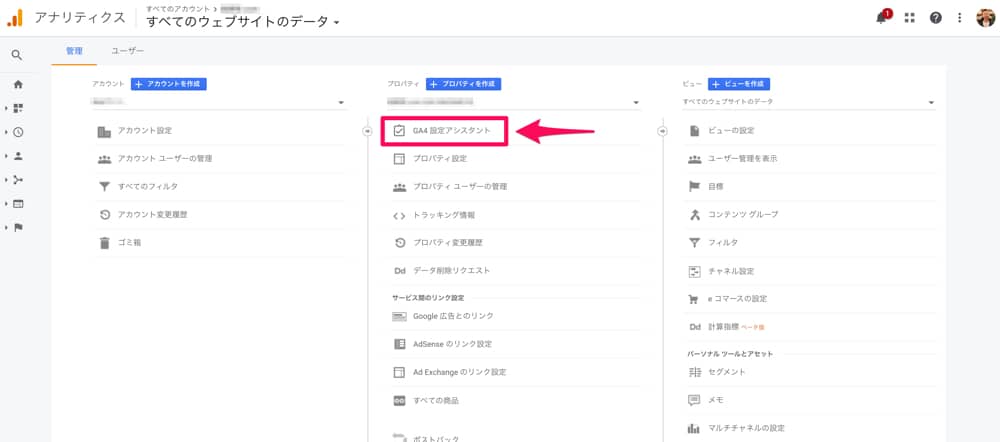
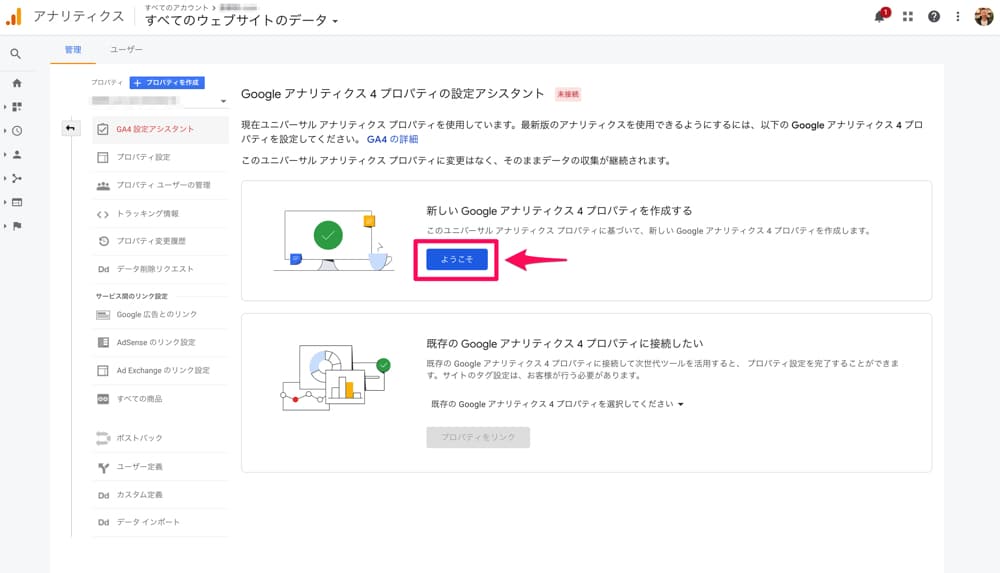
その後、「プロパティを作成」を選択します。
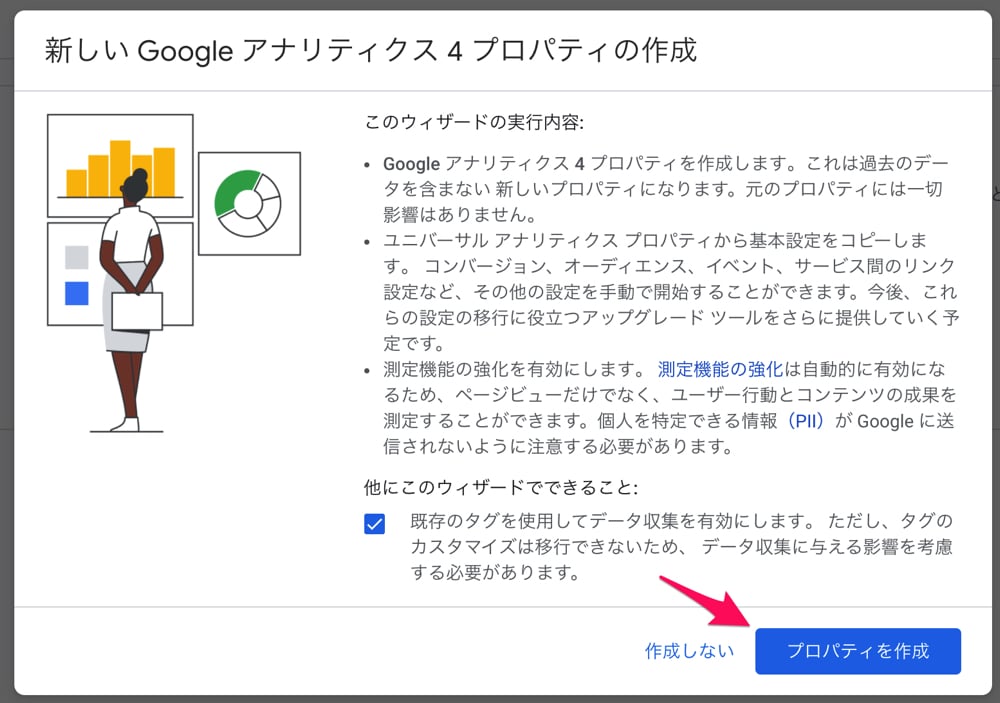
②Googleタグマネージャー設定を追加する
まずはGoogleアナリティクスで「GA4の測定ID」を確認します。プロパティ管理の「データストリーム」を開きます。
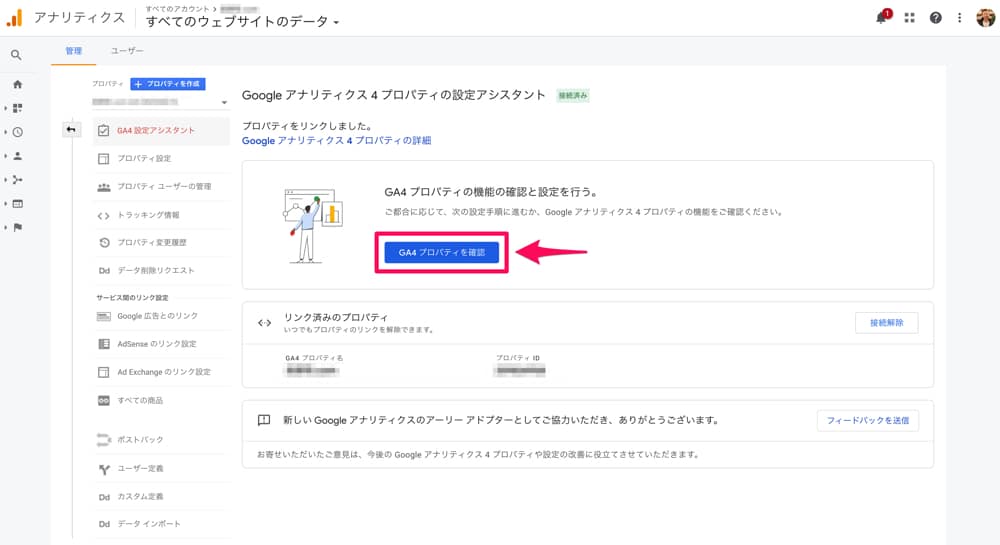
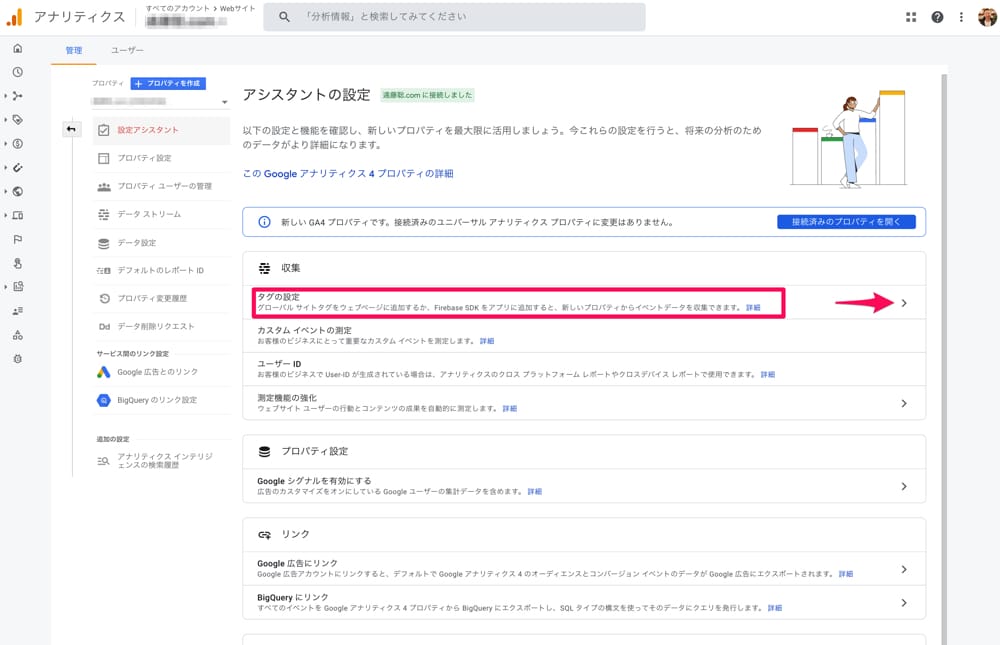
データストリームから「ウェブ ストリームの詳細」を開くと「測定ID」が表示されます。この「測定ID」をコピーしましょう。
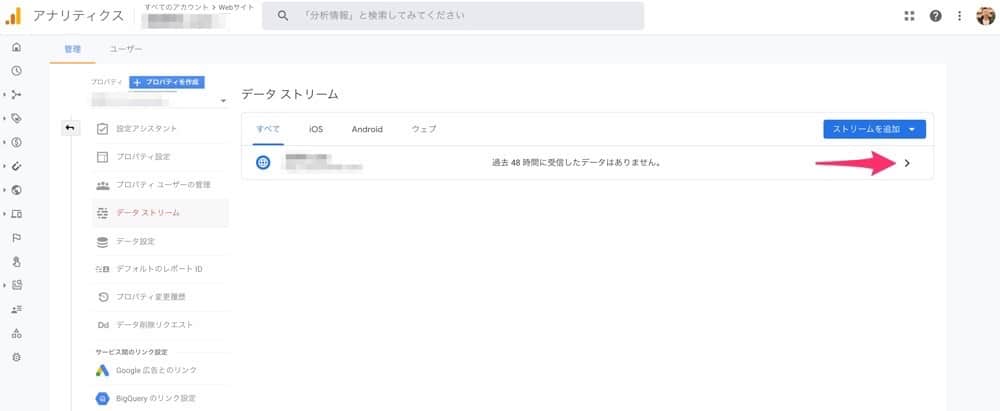
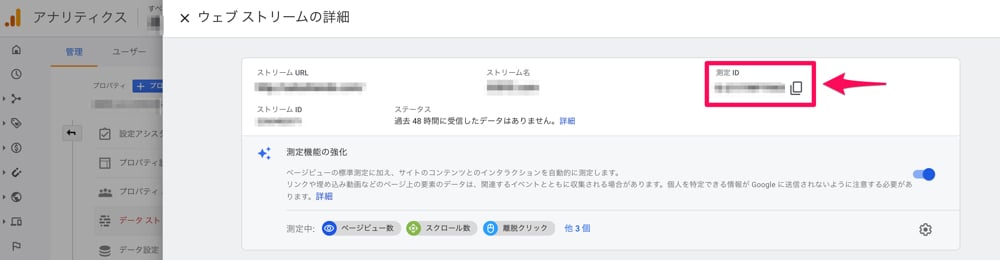
次にGoogleタグマネージャーを開いて「新しいタグを追加」を選択します。追加するタグの項目にある「Googleアナリティクス:GA4の設定」を選択します。
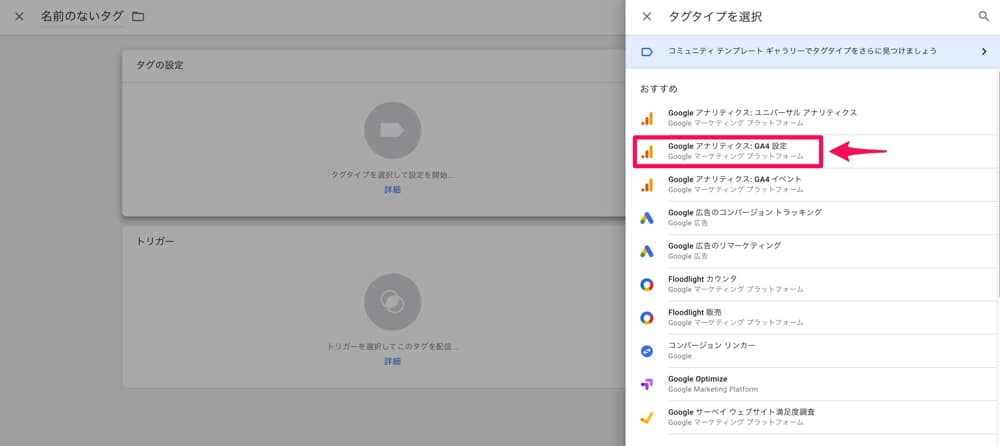
タグの表示される画面の中の「測定ID」に、GA4側の管理画面からIDをコピーして入力します。
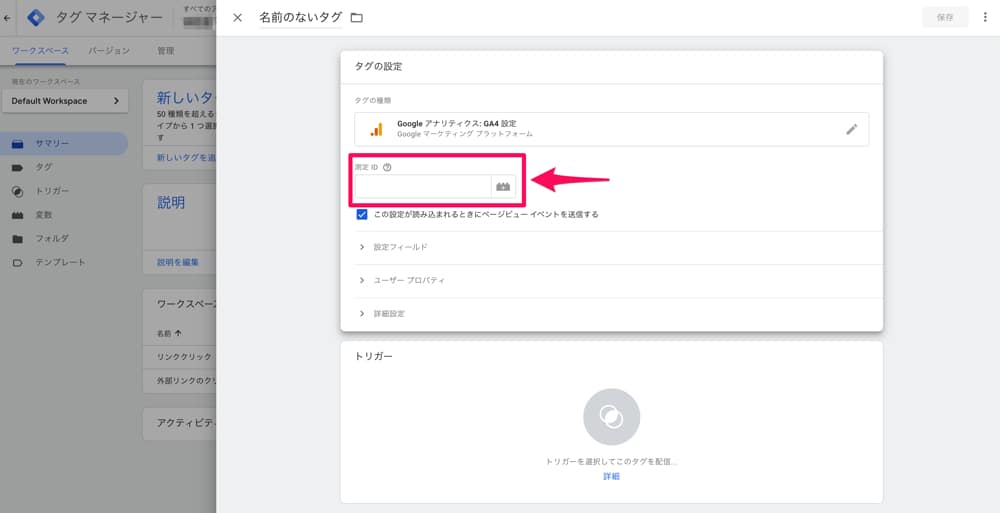
その後、保存を選択し、GA4ダッシュボードの右上にある「公開」を選択し、実際に計測がされているか確認できれば完了です。
旧アナリティクスのタグや変数はそのままで問題ありません。
まとめ
Google アナリティクス 4 プロパティはUIが以前のものとだいぶ違うため、最初は慣れるのに少し手間取るかもしれません。
ですが、どのような点が変わったかを理解し、操作に慣れれば、以前までとは段違いのインサイトを得られます。以前のアナリティクスと並行しながらデータ計測を始めるなど、早めに導入しておくことをオススメします!